Se você tem formação em ciência da computação ou até mesmo um pouco familiarizado com redes, então você deve ter ouvido falar da pilha TCP / IP. A pilha TCP / IC é composta por cinco camadas diferentes, a saber, Camada Física, Camada de Link de Dados, Camada de Rede, Camada de Transporte e Camada de Aplicação. Cada camada da pilha TCP / IP tem um meio de comunicação diferente e toda a comunicação dentro da camada de transporte é feita por meio de números de porta.
Um número de porta é usado para identificar exclusivamente um dispositivo ao lado do endereço IP. A comunicação entre processos é comum ao usar sistemas de computador. Para facilitar essa comunicação, os sistemas operacionais mantêm certas portas abertas, dependendo da entidade com a qual o usuário deseja se comunicar. Portanto, em qualquer instância, várias portas podem ser abertas em seu sistema.
Quando dizemos que uma porta está em uso, estamos essencialmente nos referindo a uma porta que está aberta, ou, em outras palavras, uma porta que está no estado de escuta (pronta para aceitar conexões). Existem várias maneiras de determinar as portas que estão abertas em um sistema operacional. Este artigo mostra quatro métodos possíveis a serem usados para verificar se uma porta está em uso no Linux.
Observação: Todos os métodos demonstrados neste artigo foram executados no Linux Mint 20.
Para determinar se uma porta está em uso no Linux Mint 20, qualquer um dos quatro métodos a seguir pode ser usado.
Método 1: usando o comando lsof
O lsof comando pode ser usado para listar todas as portas em uso em seu sistema da seguinte maneira:
Primeiro, inicie o terminal Linux Mint 20 clicando em seu ícone de atalho. O terminal é mostrado na imagem abaixo:

Em seguida, você terá que instalar o lsof comando se você nunca o usou antes. Para fazer isso, execute o seguinte comando no terminal:
$ sudo apt-get install lsof
Após a instalação bem-sucedida do comando, você verá a seguinte saída no terminal:
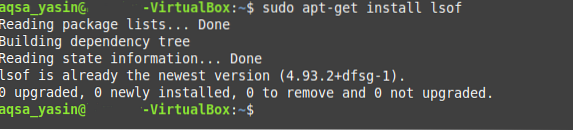
Uma vez que este comando tenha sido instalado, ele pode ser usado para consultar quaisquer portas que estão em uso no Linux. Para verificar se há portas abertas em seu sistema, execute o seguinte comando em seu terminal:
$ sudo lsof -i
Na saída deste comando, as portas listadas no estado “LISTEN” são as que estão em uso, conforme mostrado na imagem abaixo:
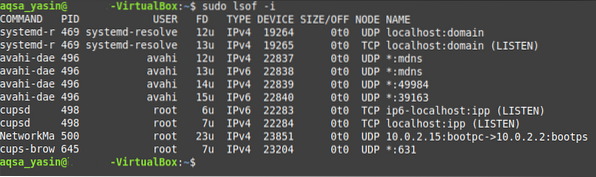
Método 2: usando o comando ss
O WL O comando pode ser usado para determinar quaisquer portas TCP e UDP abertas em seu sistema da seguinte maneira:
Para consultar as portas TCP e UDP que estão em uso, execute o seguinte comando no terminal:
$ ss -lntup
Na saída deste comando, as portas (TCP e UDP) que estão em uso têm o estado “LISTEN”, enquanto todas as outras portas mostram o estado “UNCONN”.
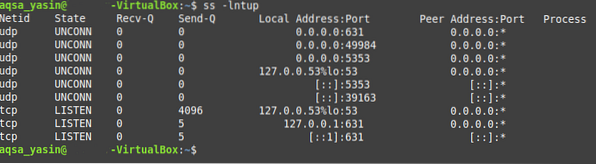
Método 3: Usando o Comando netstat
O netstat comando também pode ser usado para determinar quaisquer portas TCP e UDP abertas em seu sistema da seguinte maneira:
Para consultar as portas TCP e UDP que estão em uso, execute o seguinte comando no terminal:
$ sudo netstat -pnltuSe você tentar executar este comando sem a palavra-chave “sudo”, você não será capaz de acessar todas as portas. Se você estiver logado com a conta de usuário root, você pode pular esta palavra-chave.

Ao executar este comando, você poderá ver que todas as portas em uso estão no estado “LISTEN”, enquanto os estados de todas as outras portas estão indisponíveis, conforme mostrado na imagem abaixo:
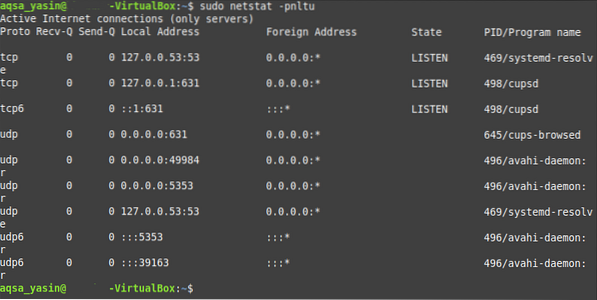
Método 4: usando o comando nmap
O nmap command é outro utilitário que pode ser usado para determinar as portas TCP e UDP que estão em uso da seguinte maneira:
Se o nmap utilitário ainda não está instalado em seu sistema Linux Mint 20, uma vez que não vem instalado por padrão, você pode ter que instalá-lo manualmente. Para fazer isso, execute o seguinte comando:
$ sudo apt install nmap
Depois de instalar com sucesso o nmap utilitário em seu sistema Linux Mint 20, seu terminal retornará o controle para que você possa executar o próximo comando, conforme mostrado na imagem abaixo:
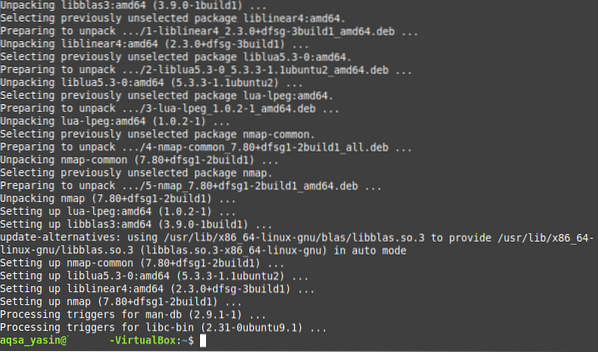
Depois de instalar este utilitário, consulte as portas TCP e UDP que estão em uso em seu sistema executando o seguinte comando no terminal:
$ sudo nmap -n -PN -sT -sU -p- localhost
Depois de executar este comando, o estado de todas as portas que estão em uso será "aberto", conforme mostrado na saída da imagem abaixo:
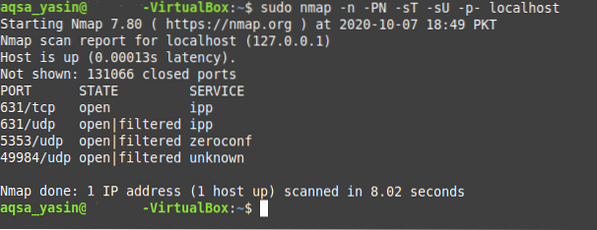
Conclusão
Este artigo mostrou quatro métodos diferentes para verificar se uma porta está em uso em seu sistema Linux. Todos esses métodos foram testados com Linux Mint 20, no entanto, você também pode executar os comandos mostrados nesses métodos com qualquer outra distribuição do Linux, com pequenas variações. Cada um dos comandos usados nesses métodos leva apenas alguns segundos para ser executado. Então, você tem tempo para tentar qualquer um dos quatro métodos para ver qual funciona melhor para você.
 Phenquestions
Phenquestions


